几何画板作为老师教学辅助工具,其功能不仅仅在于用来画几何图形,还可以实现点的闪烁特效,那么 几何画板怎么制作点的黑白闪烁效果 呢?接下来自由互联小编就为大家带来解答
几何画板作为老师教学辅助工具,其功能不仅仅在于用来画几何图形,还可以实现点的“闪烁”特效,那么几何画板怎么制作点的黑白闪烁效果呢?接下来自由互联小编就为大家带来解答,一起来看看吧。
制作方法:步骤一 新建参数。点通常是借助颜色参数的变化而达到闪烁的效果,首先需要新建参数。打开数学课件制作工具几何画板,使用“点工具”在画板上任意画一点A。选择上方菜单栏“数据”菜单中的“新建参数”命令,在弹出的对话框点击确定,就得到了参数t1,选中参数t1,右击选择“属性”,将标签改为n,数值改为1.00,动画参数按下图设置;
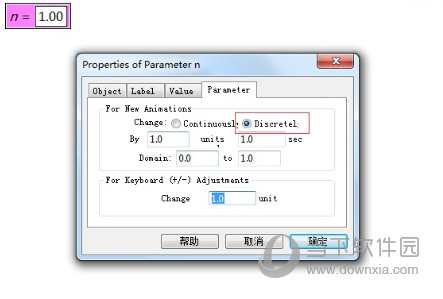
步骤二 计算数值。选择上方菜单栏“数据”菜单中的“计算”命令,在弹出的对话框计算如下图所示的数值;
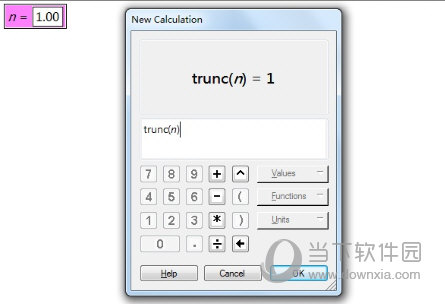
步骤三 设置颜色参数。使用移动工具选中点A和trunc(n),选择上方菜单栏“显示”菜单中“颜色”——“参数”命令,在弹出的对话框选择“灰度”,点击确定;

步骤四 制作动画按钮。选中参数n,选择上方菜单栏“编辑”菜单中“动画”命令,在弹出的对话框点击确定,这样就得到“动画参数”按钮;
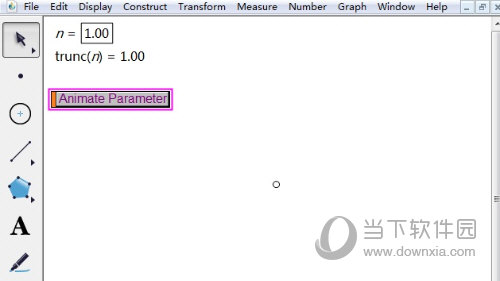
步骤五 隐藏不必要对象。选中参数n和trunc(n),选择上方菜单栏“显示”菜单中的“隐藏度量值”,单击“动画参数”按钮,就会看到点A闪烁动画。

以上就是关于几何画板点的黑白闪烁效果的制作方法了,希望这篇教程对几何画板软件用户有所帮助,不明白的可以多多练习即可掌握了。
